Năm 2019 sắp kết thúc, từ đơn vị, tổ chức đến cá nhân người lao động phải quyết toán thuế cho cơ quan thuế. Một số cá nhân không được ủy quyền quyết toán thuế cho tổ chức trả lương cho họ mà phải tự quyết toán. Vậy cá nhân tự quyết toán thuế thu nhập cá nhân thế nào? Bài viết này sẽ hướng dẫn đầy đủ cho bạn.
1. Chuẩn bị hồ sơ trước khi quyết toán thuế
Đây là những hồ sơ, giấy tờ được quy định cần chuẩn bị cho việc quyết toán thuế thu nhập cá nhân:
– Tờ khai quyết toán thuế mẫu số 02/QTT-TNCN.
– Phụ lục mẫu số 02 -1BK-QTT-TNCN nếu có đăng ký giảm trừ gia cảnh cho người phụ thuộc (mẫu này được ban hành kèm theo Thông tư 92/2015/TT-BTC).
– Các hóa đơn chứng từ chứng minh khoản đóng góp vào quỹ từ thiện, quỹ nhân đạo, quỹ khuyến học (bản sao).
– Các chứng cứ chứng minh số thuế đã khấu trừ, đã nộp trong năm, số thuế đã nộp ở nước ngoài (chứng từ khấu trừ thuế: cá nhân sẽ chịu trach nhiệm về tính chính xác của thông tin bản sao).
– Trường hợp cá nhân nhận thu nhập từ các tổ chức Quốc tế, Quốc tế, Đại sứ quán, Lãnh sự quán và nhận thu nhập từ nước ngoài phải có tài liệu chứng minh về số tiền đã chi trả của đơn vị hoặc hoặc tố chức trả thu nhập ở nước ngoài.
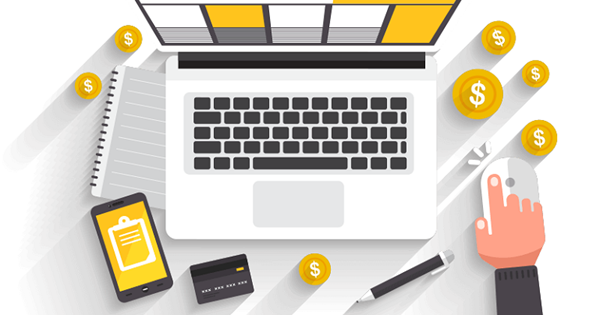
2. Tải phần mềm quyết toán thuế HTKK và tự quyết toán thuế
– Để tải phần mềm kê khai quyết toán HTKK, bạn có thể liên hệ với cơ quan thuế hoặc truy cập trang điện tử http://nhantokhai.gdt.gov.vn, hoặc http://www.gdt.gov.vn.
– Xem hướng dẫn và thực hiện cài đặt phần mềm. Nếu gặp khó khăn trong việc cài đặt và sử dụng, cá nhân có thể liên hệ với bộ phận tuyên truyền hỗ trợ của cơ quan thuế để được hỗ trợ.
2.1. Bước 1: Đăng nhập hệ thống và nhập thông tin
– Nhập mã số thuế cá nhân => nhấn Đồng ý. (nếu mã số thuế của bạn chưa được cập nhật trong hệ thống thì chọn MST mới sau đó nhập thông tin người nộp thuế).
– Nhập thông tin người nộp thuế:
+ Điền các thông tin bắt buộc có dấu (*)
+ Ngày bắt đầu năm tài chính: nhập 01/01
Để lưu lại thông tin, tiện sử dụng cho các tờ khai sau, sau khi nhập thông tin vào mục người nộp thuế thì nhấn Ghi.
Trong trường hợp quyết toán thuế và có thừa tiền thuế mà bạn muốn được hoàn lại thì ghi rõ số tài khoản (ghi rõ 3 cấp: Tên Ngân hàng, Chi Nhánh, Thành phố chi nhánh trực thuộc). Ví dụ: Tài khoản số xxxxxxxxxx tại Ngân hàng TMCP Công Thương Việt Nam, Chi nhánh Trung Hòa, TP. Hà Nội. Sau đó, nhấn nút Đóng để về màn hình ban đầu.
(Lưu ý: CQT cấp cục: CQT quyết toán cấp cục ; CQT quản lý: là CQT quyết toán trực tiếp).
2.2. Bước 2: Kê khai

Vào ” Quyết toán thuế TNCN” “Tờ khai 02/QTT-TNCN” chọn “chính thức” cho tờ khai lần đầu, vào phần nhập tờ khai. Tại phần nhập tờ khai, điền số liệu vào các tờ khai theo trình tự như sau:
– Phụ lục 02-1/BK-QTT-TNCN, nhập thông tin theo Mẫu vào phần I nếu người phụ thuộc đã có MST/CMND/Hộ Chiếu. Nếu chưa có MST/CMND/Hộ Chiếu thì nhập vào phần II.
– Tờ khai 02/QTT-TNCN, nhập các chỉ tiêu nếu có phát sinh như sau:
+ Tổng số thu nhập phát sinh tại Việt Nam vào chỉ tiêu [23]; tổng số thu nhập phát sinh ngoài Việt Nam vào chỉ tiêu [26];
+ Các khoản được giảm trừ: Từ thiện nhân đạo, khuyến học vào chỉ tiêu [31]; các khoản đóng BH được trừ vào chỉ tiêu [32]; Khoản đónggóp quỹ hưu trí tự nguyện được trừ vào chỉ tiêu [33];
+ Số thuế đã khấu trừ vào chỉ tiêu [37], đã tạm nộp vào chỉ tiêu [38], đã tạm nộp ở nước ngoài được giảm trừ vào chỉ tiêu [39], Đã khấu trừ hoặc đã tạm nộp trùng do quyết toán vào chỉ tiêu [40].
+ Nếu có số thuế nộp thừa: Cá nhân có yêu cầu hoàn thuế TNCN nhập số thuế hoàn vào chỉ tiêu [47]. Nếu muốn bù trừ cho khoản phải nộp Ngân sách NN khác thì nhập vào chỉ tiêu [48].
Nhấn nút Ghi để phần mềm lưu lại thông tin sau khi nhập xong. Nếu phần mềm báo ghi thành công thì kết xuất file, còn nếu lỗi thì xem lại lỗi sẽ báo màu hồng và bạn hãy sửa lại cho hoàn chỉnh.
2.3. Bước 3: Kết xuất, in file
Sau khi đã nhập đầy đủ các thông tin và số liệu cho các biểu mẫu, bấm nút ghi để hoàn tất phần kê khai nút in tờ khai 2 bản. Sau đó bấm nút Kết xuất => chọn Kết xuất XML để lưu file điện tử này (Lưu ý: Không thay đổi tên file).
2.4. Bước 4: Gửi file
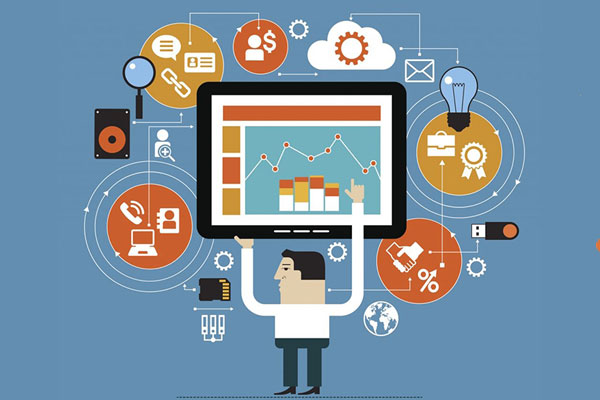
Vào đăng nhập:
– Nhậpchọn Cá nhân: Truy cập http://thuedientu.gdt.gov.vn. Vào Hệ thống thuế điện tử Mã số thuế, Mã kiểm tra -> Tiếp tục -> Nhập ngày cấp mã số thuế.
Nếu bạn không nhớ ngày cấp mã số thuế thì có thể làm như sau:
– Cách 1: Mở 1 tab riêng vào website: tncnonline.com.vn => Tab Tra cứu MST => Chọn Cá nhân => Nhập MST hoặc CMND/Hộ chiếu và nhập mã xác nhận thông tin => Tìm kiếm => tìm Ngày cấp Mã số thuế
– Cách 2: Tại trang thuedientu.gdt.gov.vn => Chọn “Tra cứu thông tin NNT” => Nhập MST hoặc số CMT => Nhập mã kiểm tra => Tra cứu => Tìm Ngày cấp Mã số thuế và cơ quan thuế quản lý để ghi đầy đủ thông tin ở Mục Đăng nhập
(Lưu ý: Ngày cấp MST không phải ngày thay đổi thông tin).
Chọn Đăng nhập => Quyết toán thuế
Vào Tab “Gửi tờ khai quyết toán”: Nhập đầy đủ thông tin bắt buộc có dấu (*):
– Chọn loại tờ khai (02/QTT-TNCN).
– Chọn Cơ quan thuế Quyết toán: nhập vào các ô tương ứng:
+ Trường Hợp 1: Người nộp thuế kê khai trực tiếp với Cơ quan thuế (không khấu trừ tại nguồn).
Sau đó lựa chọn Cục thuế quản lý tổ chức chi trả. Chọn file dữ liệu: chọn tệp đã kết xuất xml => nhập mã xác nhận thông tin => Gửi tờ khai.
+ Trường hợp 2: Người nộp thuế không kê khai trực tiếp với cơ quan thuế, sau đó khai thông tin về việc thay đổi nơi làm việc trong năm
- Trường Hợp 2.1: nhấn vào ô có thay đổi nơi làm việc, sau đó khai thông tin vào ô 1 hoặc ô 2.
- Tại thời điểm quyết toán người nộp thuế đang tính giảm trừ gia cảnh cho bản thân tại tổ chức chi trả. Nếu tích vào ô này thì người nộp thuế tiếp tục nhập thông tin mã số thuế của tổ chức chi trả tính giảm trừ gia cảnh cho bản thân Nhập Mã số thuế của Tổ chức chi trả thu nhập, nơi cá nhân đăng ký GTGC cho bản thân.
- Tại thời điểm quyết toán người nộp thuế không làm việc cho tổ chức chi trả nào hoặc không tính giảm trừ gia cảnh cho bản thân tại bất kỳ tổ chức chi trả nào. Nếu tích vào ô này người nộp thuế tiếp tục lựa chọn cơ quan thuế quản lý tại nơi cư trú (tạm trú hoặc thường trú).
- Trường Hợp 2.2: nhấn vào ô không thay đổi nơi làm việc, sau đó khai thông tin vào ô 3 hoặc 4.
3. Tại thời điểm quyết toán vẫn còn làm việc tại tổ chức chi trả. Nếu tích vào ô này người nộp thuế tiếp tục nhập thông tin mã số thuế của tổ chức chi trả để hệ thống hỗ trợ tự động xác định cơ quan thuế quyết toán. Nhập Mã số thuế của Tổ chức chi trả thu nhập
4. Tại thời điểm quyết toán đã nghỉ việc và không làm việc tại bất kỳ tổ chức chi trả nào. Nếu tích vào ô này người nộp thuế tiếp tục lựa chọn cơ quan thuế quản lý tại nơi cư trú (tạm trú hoặc thường trú).
Chọn file dữ liệu (*) chọn tệp đã kết xuất xml => nhập mã xác nhận thông tin => Gửi tờ khai.
Xuất hiện Thông báo nộp tờ khai thành công => Nộp tờ khai đã in tại cơ quan thuế quyết toán.
Trường hợp muốn kiểm tra trạng thái Tờ khai đã gửi: Vào Tab: Tra cứu tờ khai: Lựa chọn loại Tờ khai =>Chọn ngày gửi => Tra cứu.
Như vậy, chúng ta vừa hoàn thành xong các bước quyết toán thuế thu nhập cá nhân bằng phần mềm HTKK. Nếu không được ủy quyền quyết toán thuế, bạn có thể nộp thuế bằng cách này. Chúc bạn thành công!
Xem thêm:
Những loại hồ sơ, chứng từ cần chuẩn bị khi thuế thanh tra



